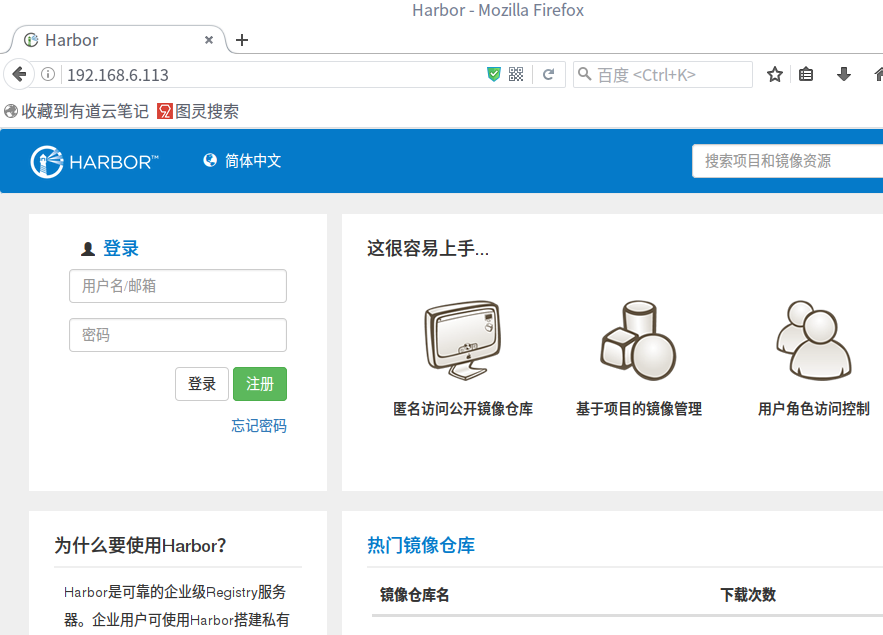根据Harbor官方描述:
Harbor是一个用于存储和分发Docker镜像的企业级Registry服务器,通过添加一些企业必需的功能特性,例如安全、标识和管理等,扩展了开源Docker Distribution。作为一个企业级私有Registry服务器,Harbor提供了更好的性能和安全。提升用户使用Registry构建和运行环境传输镜像的效率。Harbor支持安装在多个Registry节点的镜像资源复制,镜像全部保存在私有Registry中, 确保数据和知识产权在公司内部网络中管控。另外,Harbor也提供了高级的安全特性,诸如用户管理,访问控制和活动审计等。
转载请标明出处:http://www.cnblogs.com/huangjc/p/6266564.html
以下进入实际操作:
部署环境:
centos-7.2 docker-engine-1.12.5 docker-compose-1.9.0 harbor-0.5.0
1、下载所需的软件包(以下需要-翻-墙-下载的地方你们自己解决吧......):
(1)下载docker-compose:
curl -L https://github.com/docker/compose/releases/download/1.9.0/docker-compose-`uname -s`-`uname -m` > /usr/local/bin/docker-compose chmod +x /usr/local/bin/docker-compose
(2)下载harbor:
wget https://github.com/vmware/harbor/releases/download/0.5.0/harbor-offline-installer-0.5.0.tgz
#我下载的是offline离线包,这样在后续的部署及安装都会比较快,总共有300M左右的大小!
(3)解压,配置harbor:
tar zxvf harbor-offline-installer-0.5.0.tgz cd harbor/ #vim harbor.cfg hostname = 192.168.6.113 #这里只是简单的测试,所以只编辑这一行,其他的默认不做修改;当然也可以根据你自己的实际情况做修改!
(4)配置docker:
#因为docker默认使用的是https连接,而harbor默认使用http连接,所以需要修改docker配置标志insecure registry不安全仓库的主机!
#当然,harbor也可以设置为https,这个后续文章中再列出操作方法吧! #vim /usr/lib/systemd/system/docker.service ExecStart=/usr/bin/dockerd --insecure-registry=192.168.6.113 #只加上--insecure-registry这个参数即可。
#重启docker:
#systemctl daemon-reload
#systemctl restart docker.service
(5)执行安装脚本:
#会拉取好几个镜像下来,及检查环境: #./instsll.sh
Note: docker version: 1.12.5
Note: docker-compose version: 1.9.0
[Step 0]: checking installation environment ... ....
[Step 1]: loading Harbor images ... ....
[Step 2]: preparing environment ... ....
[Step 3]: checking existing instance of Harbor ... ....
[Step 4]: starting Harbor ... .... ✔ ----Harbor has been installed and started successfully.---- Now you should be able to visit the admin portal at http://192.168.6.113. For more details, please visit https://github.com/vmware/harbor .
安装完成后会生成如下6个容器:
# docker ps CONTAINER ID IMAGE COMMAND CREATED STATUS PORTS NAMES e6f0baa7ddb7 nginx:1.11.5 "nginx -g 'daemon off" 6 minutes ago Up 6 minutes 0.0.0.0:80->80/tcp, 0.0.0.0:443->443/tcp nginx 1b383261d0c7 vmware/harbor-jobservice:0.5.0 "/harbor/harbor_jobse" 6 minutes ago Up 6 minutes harbor-jobservice 86f1d905ec78 vmware/harbor-db:0.5.0 "docker-entrypoint.sh" 6 minutes ago Up 6 minutes 3306/tcp harbor-db 9cbab69f20b6 library/registry:2.5.0 "/entrypoint.sh serve" 6 minutes ago Up 6 minutes 5000/tcp registry 9c5693a53f4e vmware/harbor-ui:0.5.0 "/harbor/harbor_ui" 6 minutes ago Up 6 minutes harbor-ui 8bef4c4c47f0 vmware/harbor-log:0.5.0 "/bin/sh -c 'crond &&" 6 minutes ago Up 6 minutes 0.0.0.0:1514->514/tcp harbor-log
Harbor容器的stop与start:
进入Harbor目录执行如下命令即可:
docker-compose stop/start
到此便安装完成了,直接打开浏览器登陆即可:
默认用户密码是:admin/Harbor12345